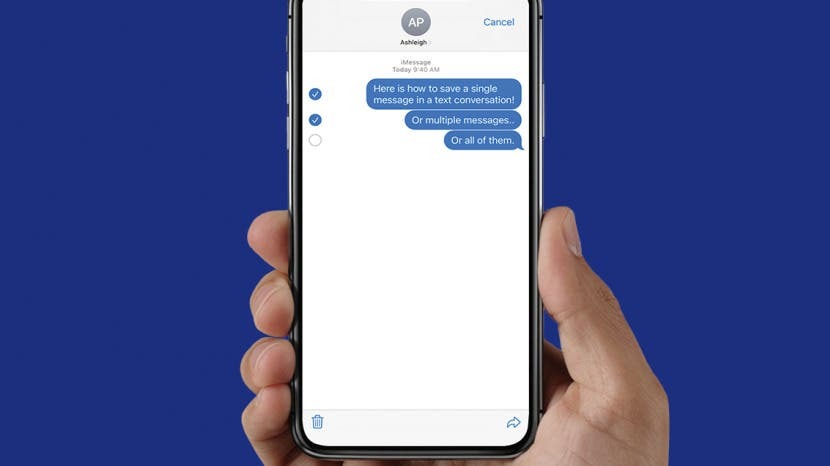
Jei tiesiog norite išsaugoti tekstinius pranešimus sentimentaliems tikslams, galite lengvai juos išsaugoti tiesiai iš savo iPhone arba Mac Messages programos. Jei norite juos išsaugoti teisiniais tikslais, gali reikėti parodyti pranešimų išsiuntimo datą ir laiką. Tam reikalinga trečiosios šalies programinė įranga. Šiame straipsnyje apžvelgsime kiekvieno metodo privalumus ir trūkumus bei aptarsime, kaip išsaugoti pranešimus tiesiai iš savo iPhone ir Mac Messages programos ir naudojant trečiosios šalies programinę įrangą.
Susijęs: Kaip atkurti ištrintus tekstinius pranešimus „iPhone“.
Peršokti į:
- Kaip išsaugoti tekstinius pranešimus „iPhone“.
- Kaip išsaugoti tekstinius pranešimus PDF formatu „Mac“.
- Išsaugokite tekstinius pranešimus su laiko žymomis (teisinei dokumentacijai)
Ar galite išsaugoti tekstinius pranešimus „iPhone“?
Taip, bet tekstinių pranešimų išsaugojimas tiesiai iš „iPhone Messages“ programos turi tam tikrų apribojimų. Kai išsaugosite tekstinius pokalbius iš „iPhone Messages“ programos, bus išsaugotas pranešimų tekstinis turinys, bet ne pranešimų siuntimo data ir laikas. Be to, turėsite rankiniu būdu pasirinkti kiekvieną tekstinį pranešimą, kurį norite išsaugoti, o tai nėra puiku, jei norite eksportuoti daug tekstų per ilgą laiką. Naudodami „Mac“ kompiuteryje esančią programą „Messages“ galite išsaugoti visą tekstinį pokalbį PDF formatu (nepasirinkdami kiekvieno pranešimo), tačiau jame vis tiek nebus nurodyta pranešimų siuntimo data ir laikas. Tai puiku, jei išsaugote pranešimus sentimentaliems tikslams, bet jei reikia išsaugoti tekstus teisiniams dokumentams su laiko žymomis, turėsite naudoti trečiosios šalies programinę įrangą, pvz., „iMazing“.
Kaip išsaugoti tekstinius pranešimus „iPhone“.
Šis paprastas būdas puikiai tinka norint išsaugoti reikiamą informaciją, pvz., svarbių įvykių datas ar malonų draugo pranešimą. Tačiau svarbu pažymėti, kad ši parinktis išsaugo tik tekstinį pranešimo turinį, o tai reiškia, kad jis praras formatavimą ir pranešimo laiko žymą. Be to, reikia rankiniu būdu pasirinkti kiekvieną išsaugotą tekstą. Taigi, jei norite išsaugoti daug pranešimų vienu metu arba išsaugoti tekstus teisiniams dokumentams, kur reikia laiko žymos, rekomenduoju pereiti prie toliau pateiktos dalies. Štai kaip išsaugoti tekstinius pranešimus:
- Atidaryk Pranešimų programa.

- Bakstelėkite, kad atidarytumėte tekstinį pokalbį su pranešimais, kuriuos norite išsaugoti.

- Paspauskite ir palaikykite vieną iš tekstinių pranešimų, kuriuos norite išsaugoti.

- Bakstelėkite Daugiau.

- Bakstelėkite kiekvieną tekstinį pranešimą, kurį norite išsaugoti. (Mėlynas burbulas šalia pranešimo rodo, kad jis pasirinktas.)

- Bakstelėkite Pirmyn piktograma.

- Įveskite bent vieną gavėjo vardą, telefono numerį arba el. pašto adresą.

- Bakstelėkite Siuntimo piktograma.

Tada pasirinktų pranešimų tekstinis turinys bus išsiųstas nurodytu telefono numeriu arba el. pašto adresu. Jei norite popierinės tekstinių pokalbių kopijos, taip pat rekomenduoju patikrinti kaip spausdinti tekstinius pranešimus.
Kaip išsaugoti tekstinius pranešimus PDF formatu „Mac“.
Kai išsaugosite tekstinius pranešimus PDF formatu iš „Mac Messages“ programos, teksto formatas ir turinys bus išsaugoti, rodant kiekvieno pokalbio teksto teksto burbulą. Tačiau jame nebus rodoma teksto siuntimo data. Štai kaip išsaugoti tekstinius pranešimus PDF formatu iš „Mac“:
- Atidaryk Pranešimų programa „Mac“ kompiuteryje.
- Spustelėkite teksto pokalbį, kurį norite išsaugoti.
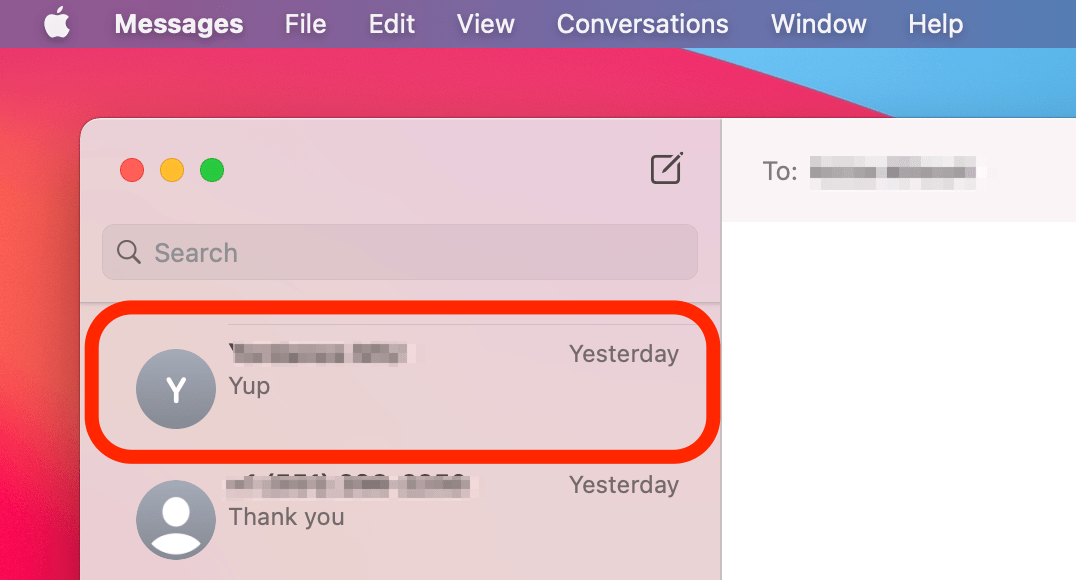
- Spustelėkite Failas.
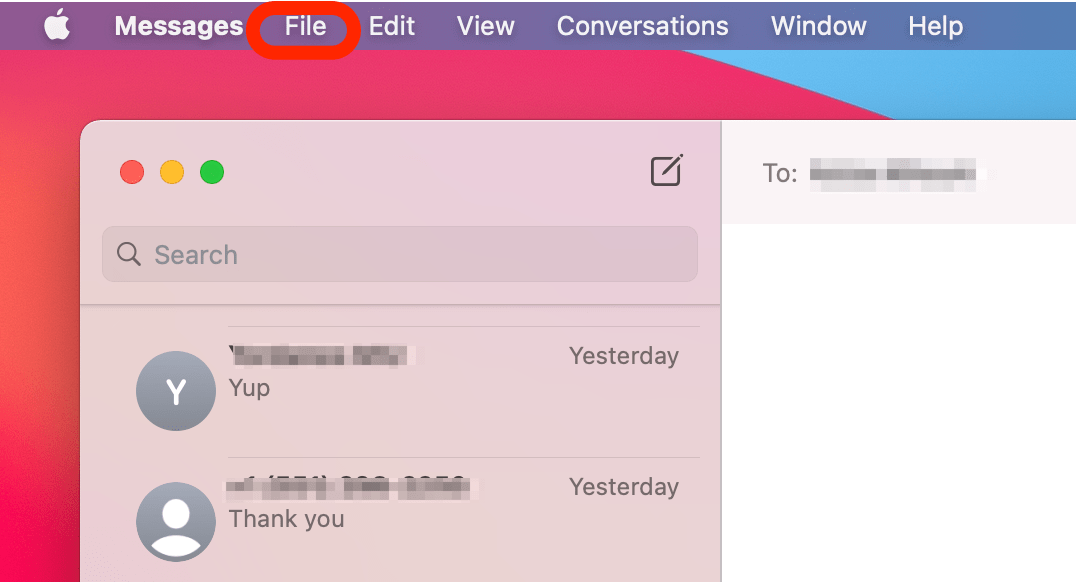
- Pasirinkite Spausdinti.
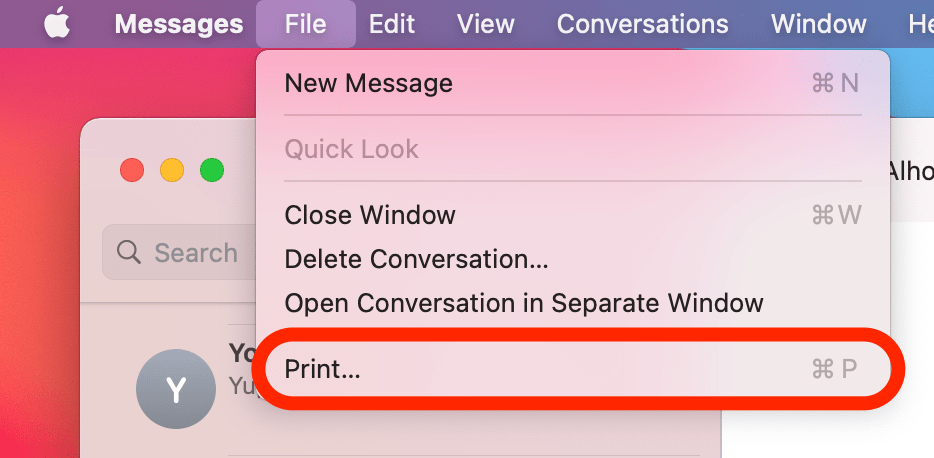
- Spustelėkite šalia failo tipo esantį išskleidžiamąjį meniu.
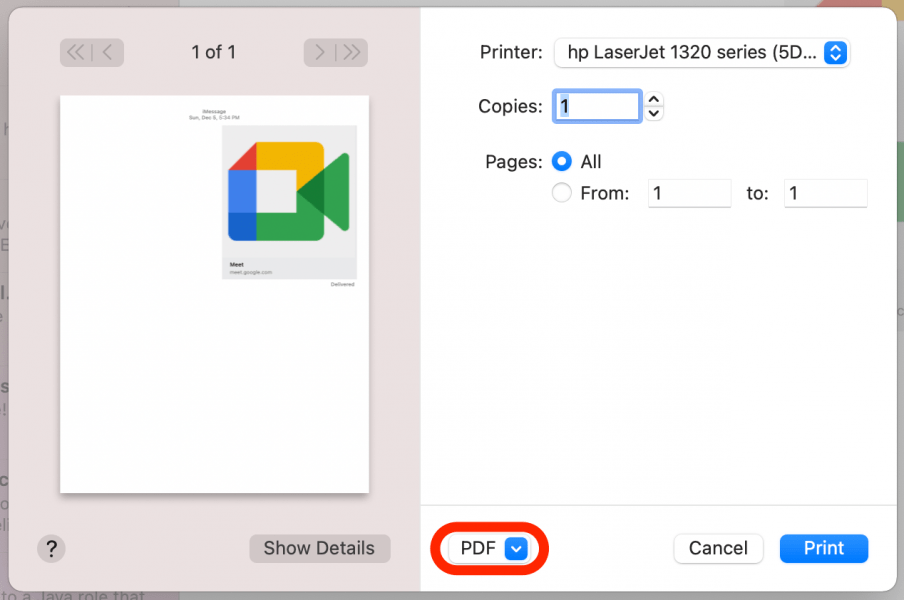
- Pasirinkite Išsaugoti į PDF.
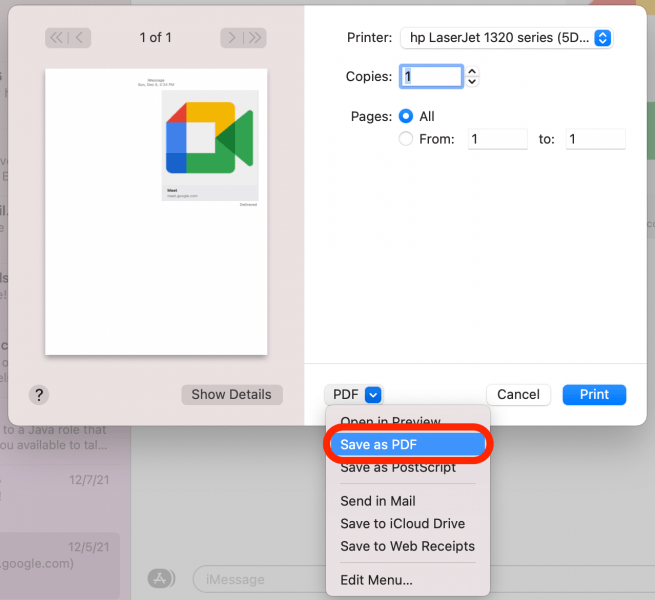
- Pasirinkite aplanką, kuriame norite išsaugoti PDF.
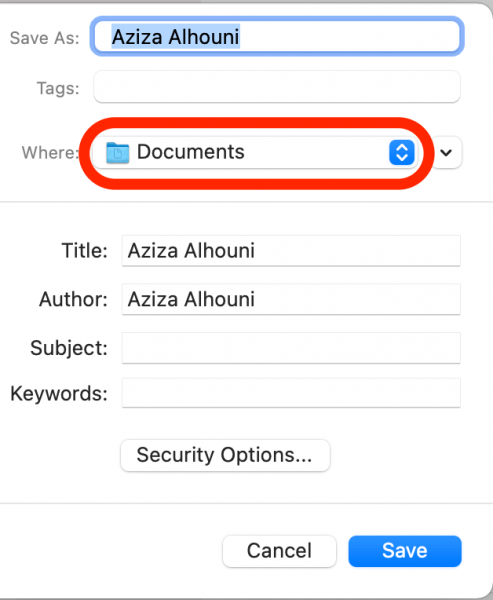
- Spustelėkite Sutaupyti.
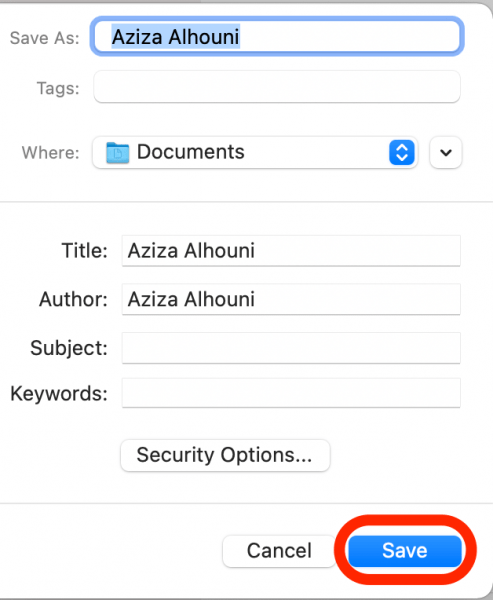
Dabar turėsite išsaugotą PDF su savo pokalbių tekstais ir vaizdais. Norėdami gauti daugiau patarimų apie savo iPhone ar Apple įrenginio funkcijas, apsvarstykite galimybę prisiregistruoti nemokamai Dienos patarimas. Kitu atveju skaitykite toliau, kad sužinotumėte, kaip eksportuoti tekstus su laiko žymomis.
Išsaugokite tekstinius pranešimus su laiko žymomis (teisiniais tikslais)
Jei reikia išsaugoti keletą pranešimų su laiko žymomis, geriausia (ir lengviausia) parinktis yra tiesiog padaryti ekrano kopiją, kurią vėliau galima persiųsti el. paštu arba atspausdinti. Tačiau jei per ilgą laiką turite išsaugoti daug tekstinių pranešimų, daryti ekrano kopijas ir įklijuoti kiekvieną vaizdą į dokumentą yra nepaprastai nepatogu. Tam rekomenduoju „iMazing“ programinę įrangą. Jei norite eksportuoti daugiau nei 25 pranešimus, turėsite įsigyti programinės įrangos licenciją, kuri kainuoja 34,99 USD. Pasirinkau šią programinę įrangą dėl kelių priežasčių: ji yra gerai peržiūrėta internete ir turi stiprią svetainę su mokymo programomis, jei turite klausimų, būdingų jūsų situacijai. Tai taip pat neįtikėtinai paprasta naudoti ir užtrukau mažiau nei penkias minutes, kol įdiegiau programinę įrangą ir eksportavau reikiamus tekstinius pranešimus.
Svarbi pastaba: Nors internete yra nemokamos programinės įrangos, kuri teigia daranti tą patį, būkite labai atsargūs diegdami bet kurią iš šių parinkčių. Kadangi suteikiate šiai programinei įrangai prieigą prie savo iPhone atsarginių kopijų ir duomenų, norėsite atidžiai ištirti, ar neatsisiunčiate kenkėjiškų programų.
Jei neturite naujausių „iPhone“ tekstinių pranešimų atsarginės kopijos, eikite į priekį ir sukurkite atsarginę „iPhone“ atsarginę kopiją kompiuteryje. Tada atlikite toliau nurodytus veiksmus, kad įdiegtumėte programinę įrangą ir eksportuotumėte savo pokalbius:
- Eiti į iMazing.com.
- Pasirinkite Nemokamas atsisiuntimas norėdami atsisiųsti programinę įrangą.
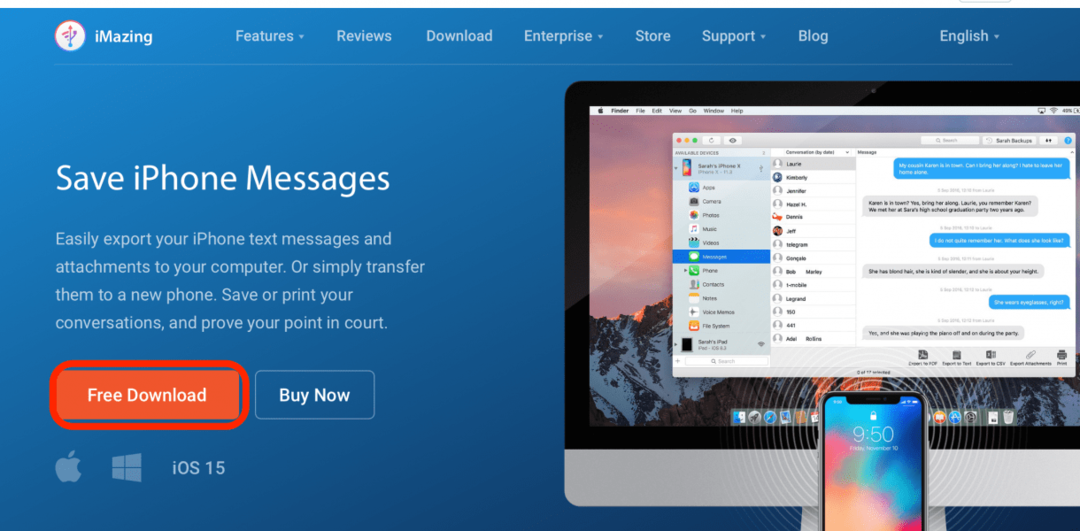
- Dukart spustelėkite .dmg failą atsisiuntimų aplanke, kad įdiegtumėte programą.
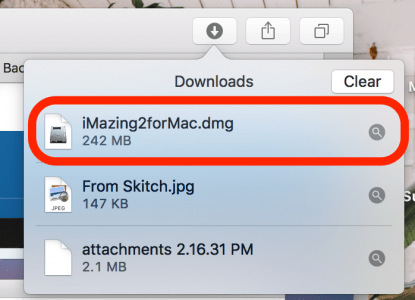
- Spustelėkite iMazing piktograma ir vilkite jį į aplanką Programos, kad pradėtumėte diegimą.
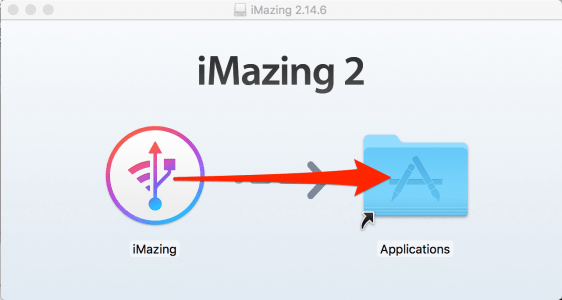
- Spustelėkite Testi isbandyma jei turite perduoti mažiau nei 25 pranešimus. Priešingu atveju norėsite įsigyti vieno įrenginio licenciją.
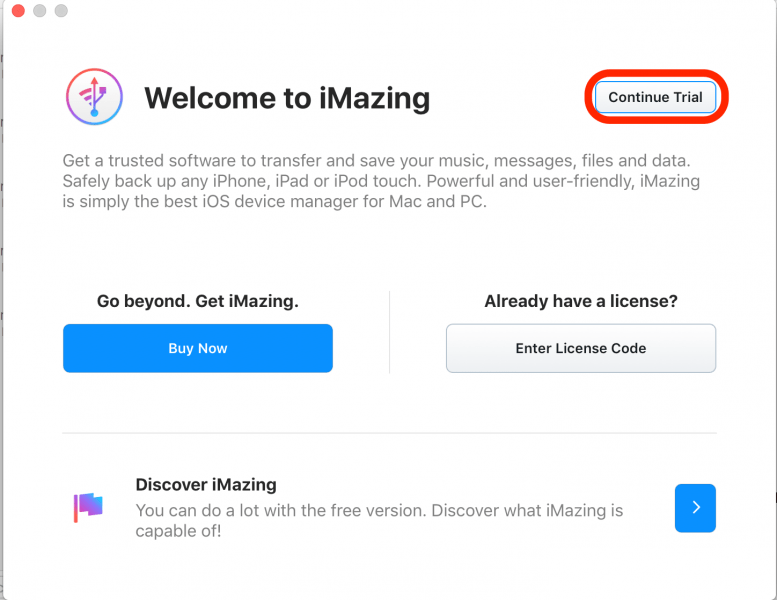
- Bus rodomas atsarginių kopijų sąrašas. Pasirinkite atsarginę kopiją, kurioje yra pranešimai, kuriuos norite išsaugoti arba spausdinti.
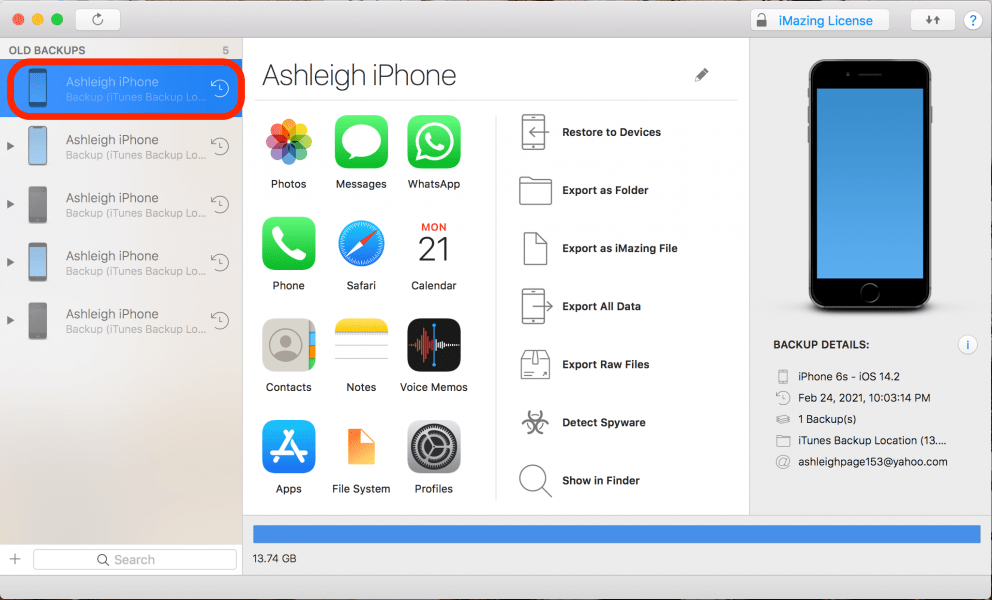
- Spustelėkite Pranešimų piktograma (ar kitą pranešimų siuntimo programą).
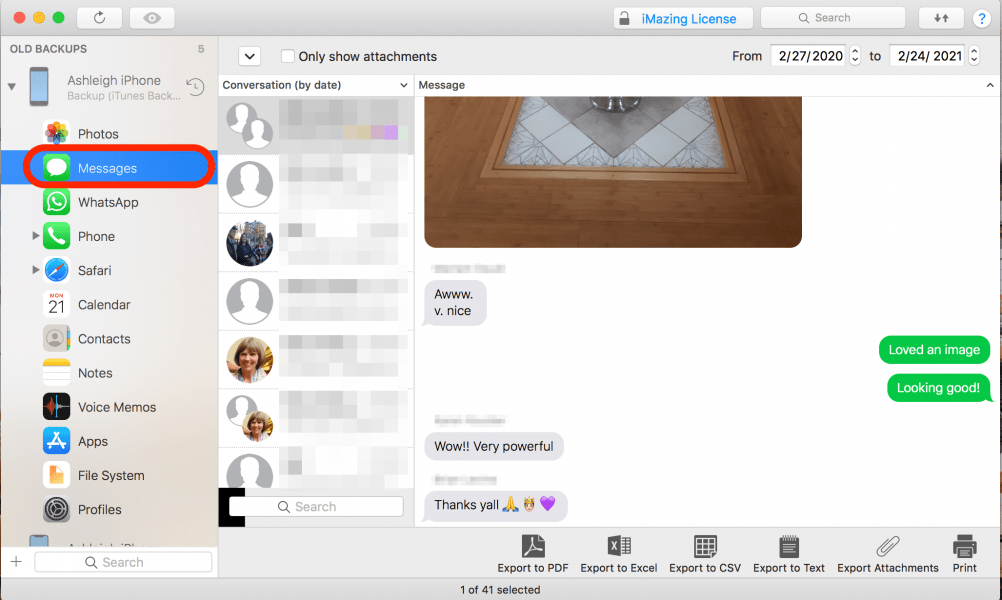
- Norėdami atspausdinti pokalbį tekstiniu pranešimu, pasirinkite Spausdinti.
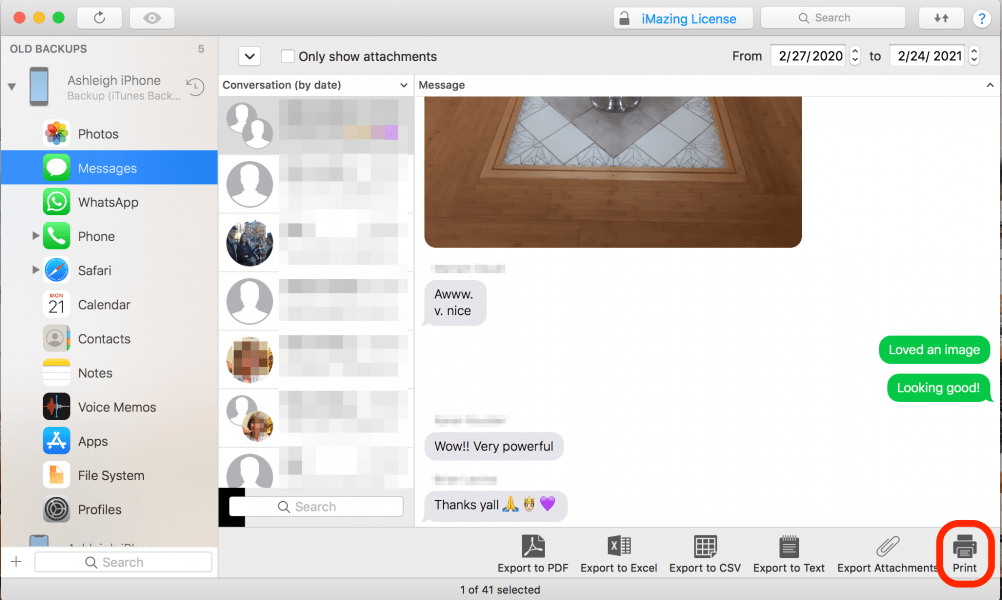
- Norėdami išsaugoti teksto pranešimo pokalbį PDF formatu, pasirinkite Eksportuoti į PDF.
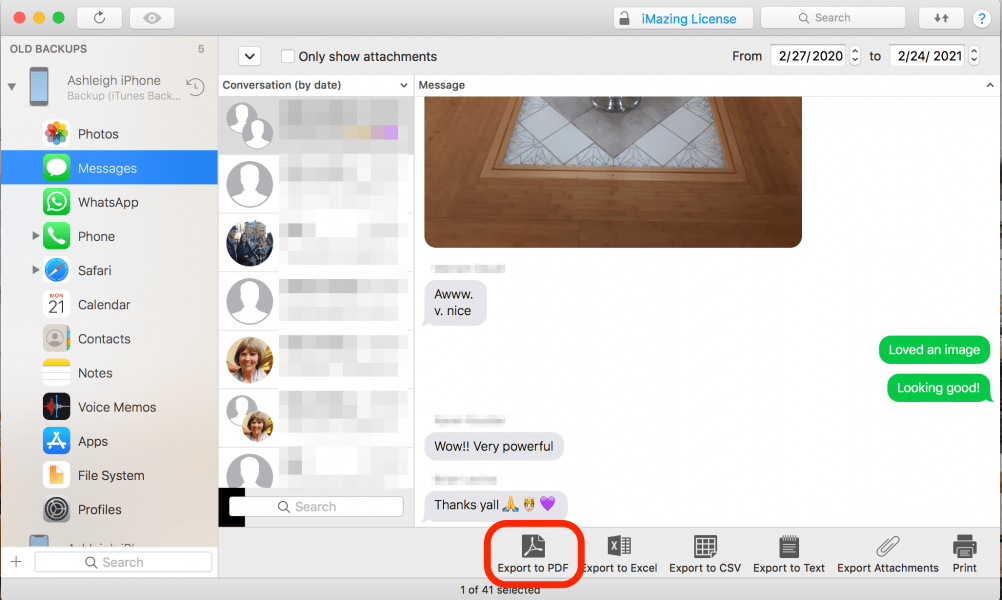
- Pasirinkite, ar norite Eksportuokite visus pranešimus į pokalbį arba Eksportuoti tik pasirinktus pranešimus.
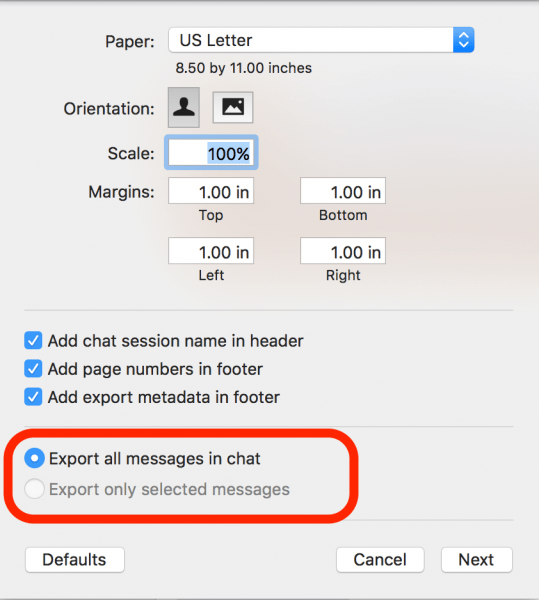
- Spustelėkite Kitas.
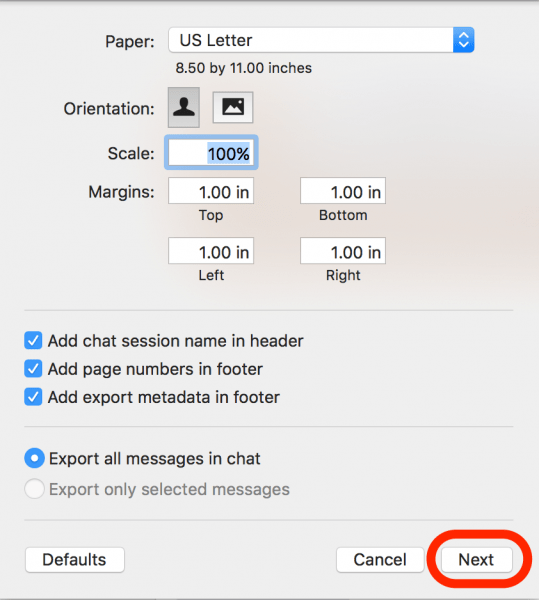
- Spustelėkite Pasirinkite norėdami patvirtinti ir išsaugoti PDF failą.
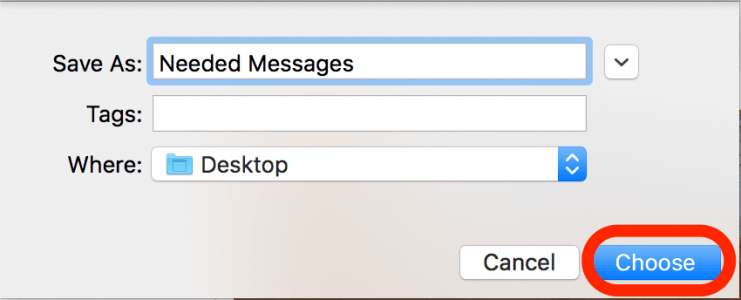
Tai viskas! Jei išsaugojote pokalbio PDF failą, prireikus galite jį išsiųsti el. paštu arba atsispausdinti.
Išsami informacija apie autorių

Išsami informacija apie autorių
Ashleigh Page yra „iPhone Life“ funkcijų rašytojas. Turėdama kompiuterių mokslo ir kūrybinio rašymo išsilavinimą, ji mėgsta derinti techninius ir kūrybinius aspektus. Aistringa technologijų entuziastė, ji dievina Apple produktus ir neatsilieka nuo naujausių naujovių. Kai ji nedirba, Ashleigh dažnai kuria įnoringas (o kartais ir nesąmones) apsakymus, žygiuoja ir žaidžia smėlio tinklinį.